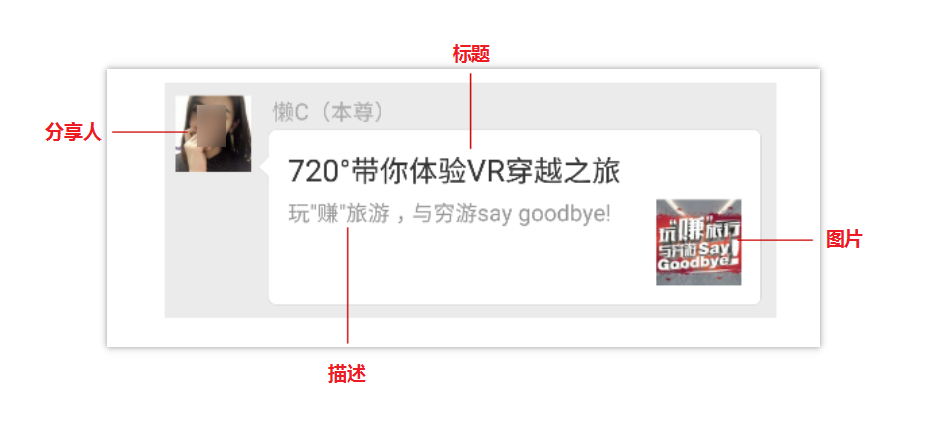一、什么是制作信息?
制作信息是出现在微传单最后一页底部的一行小字“xxx提供技术支持”或其他内容信息。
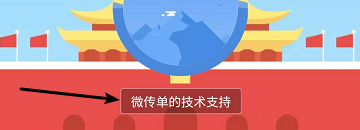
二、功能说明
【版本】付费版本才可关闭技术支持
三、设置教程
1. 在微传单管理后台点击【我的作品】,找到要关闭技术支持的作品,鼠标移动到作品卡片上,点击【设置】按钮。
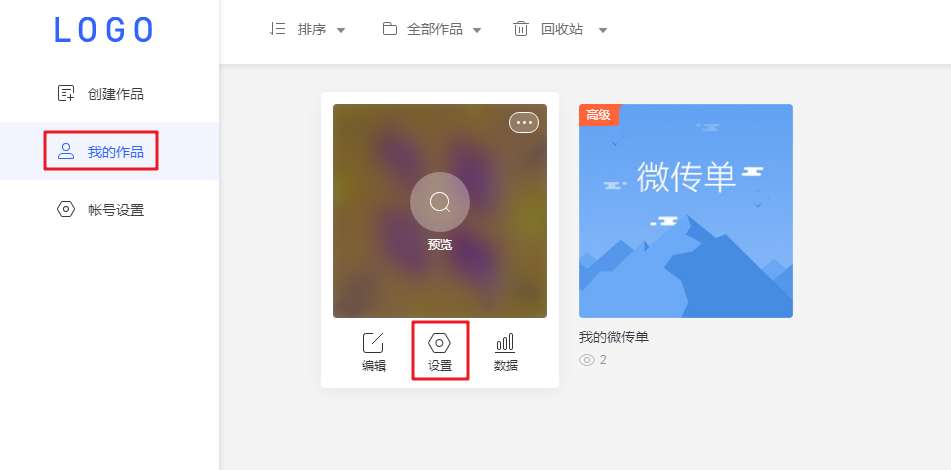
2. 在设置弹窗右侧将【技术支持】功能按钮关闭即可。
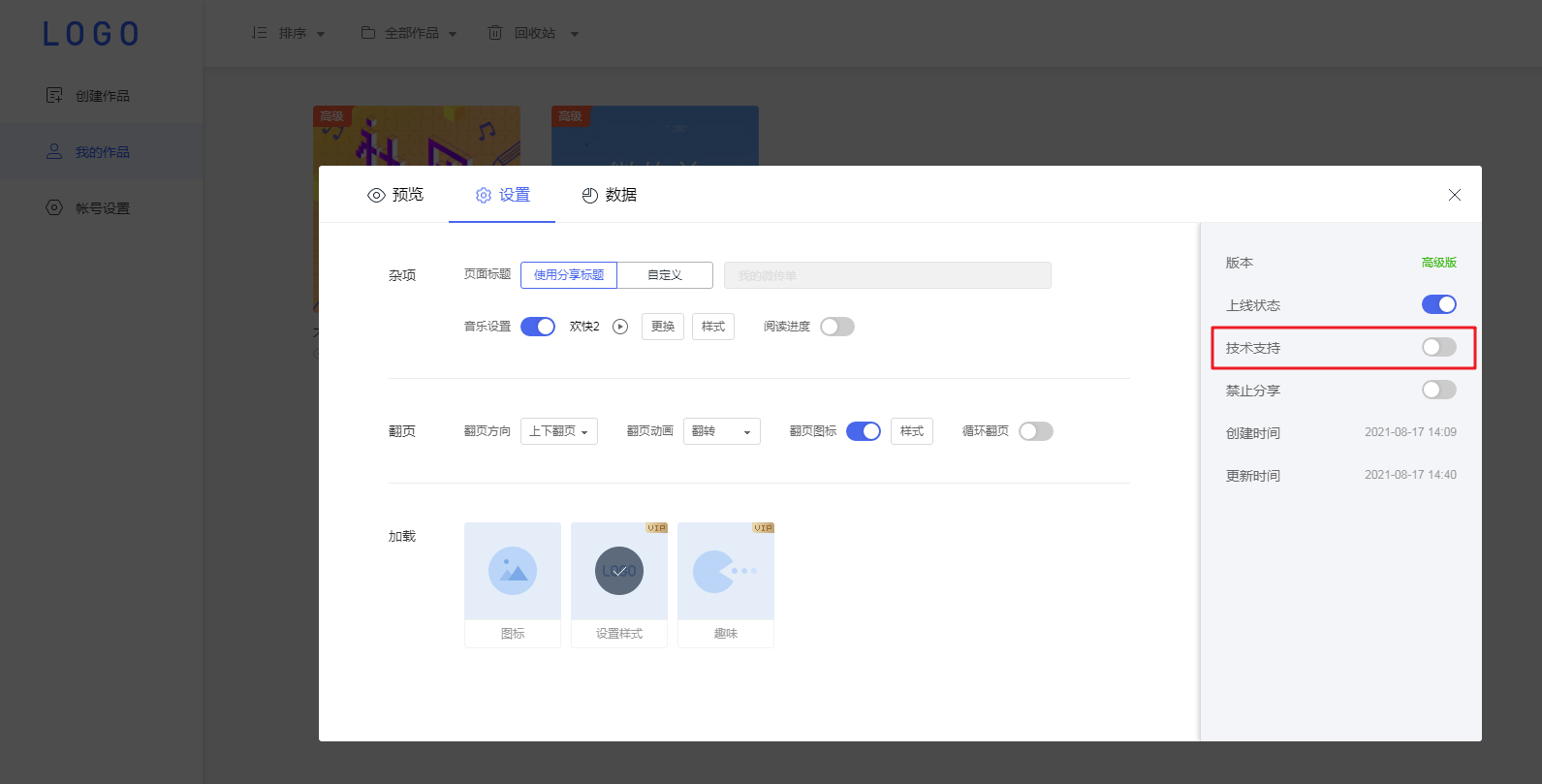
联系客服
一、什么是制作信息?
制作信息是出现在微传单最后一页底部的一行小字“xxx提供技术支持”或其他内容信息。
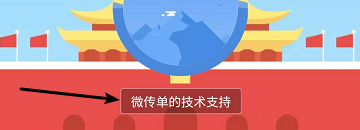
二、功能说明
【版本】付费版本才可关闭技术支持
三、设置教程
1. 在微传单管理后台点击【我的作品】,找到要关闭技术支持的作品,鼠标移动到作品卡片上,点击【设置】按钮。
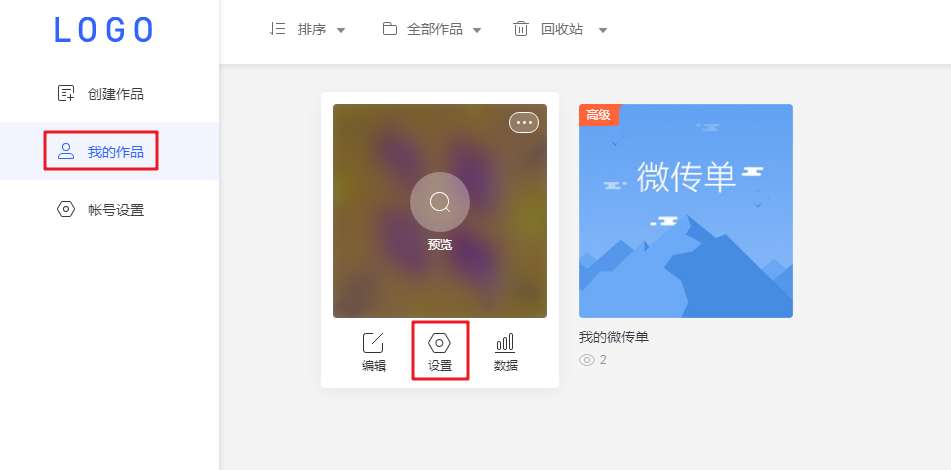
2. 在设置弹窗右侧将【技术支持】功能按钮关闭即可。
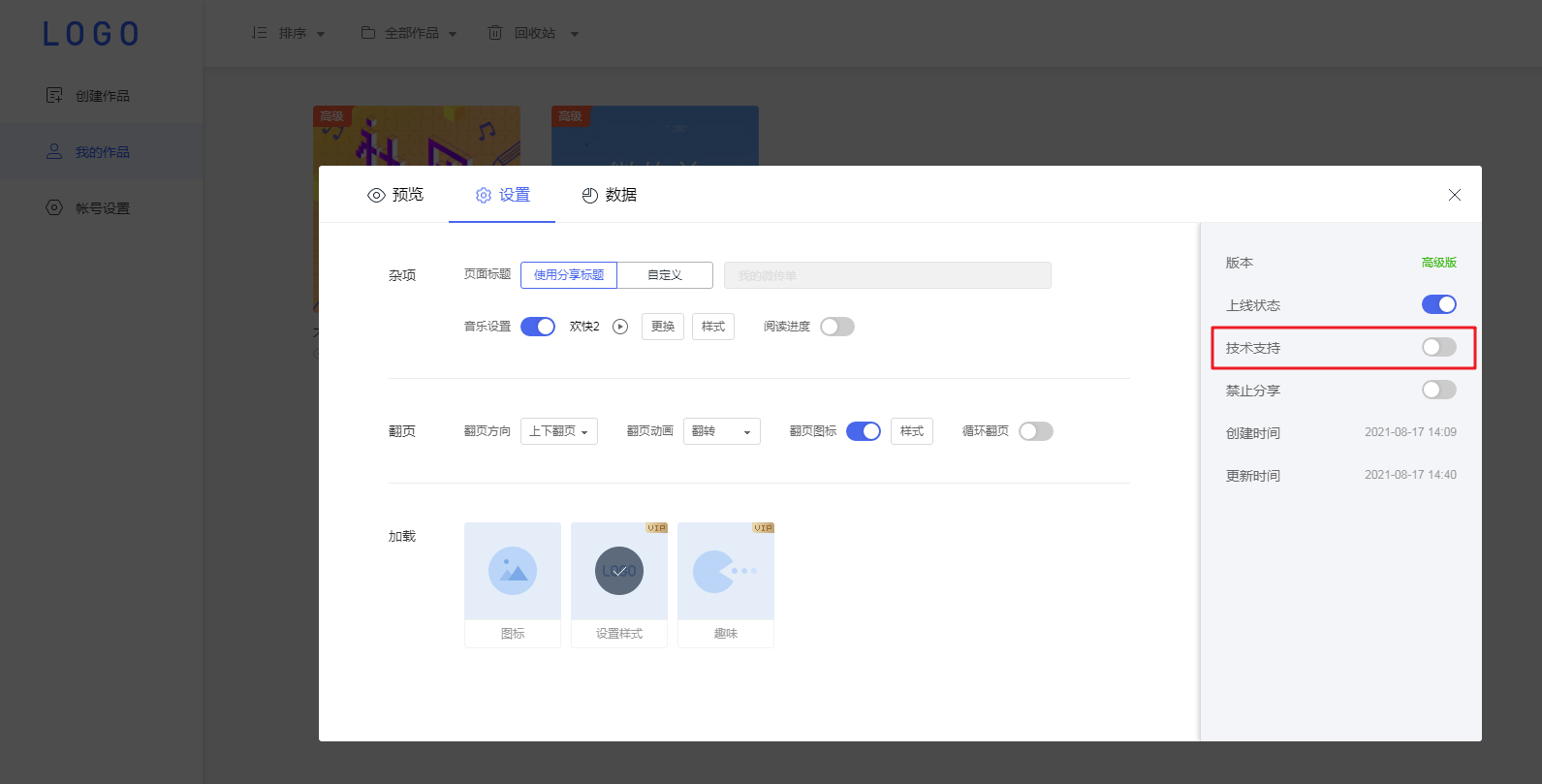
一、什么是微传单兑换券?
微传单兑换券10张:可将当前账号下的10个微传单作品升级为高级版,不限访问量,不限表单提交次数,以及享有其他高级功能。
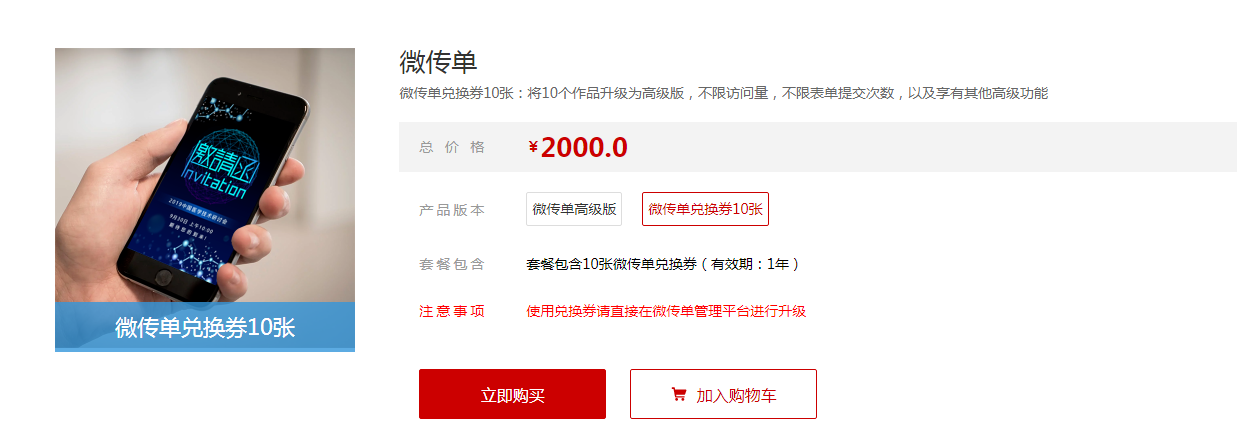
二、功能说明
【版本】微传单兑换券10张
三、兑换券使用教程
1. 在微传单管理后台【我的作品】中,鼠标移动至要使用微传单的作品卡片上,点击【升级】按钮。如下图:
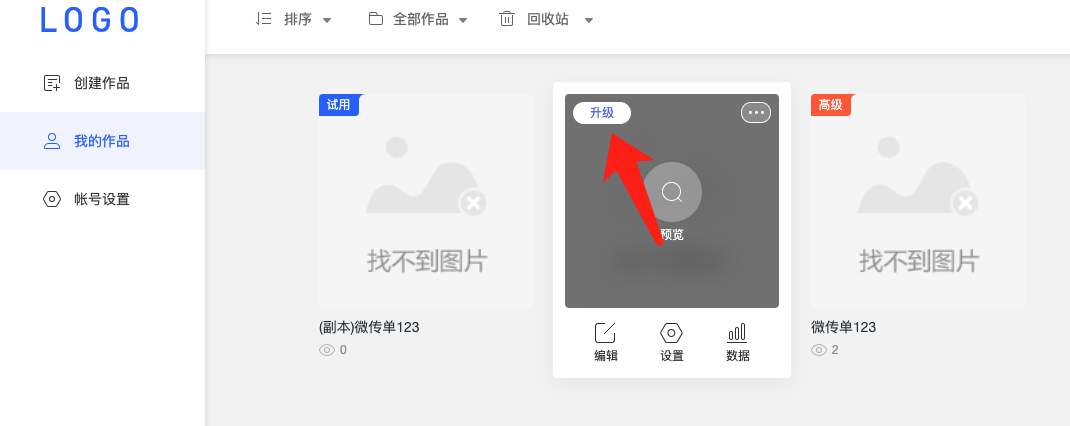
2. 点击升级按钮后可看到兑换券剩余数量,如确定使用,点击【确认】按钮即可。
确认后该微传单作品享受高级版的权益。
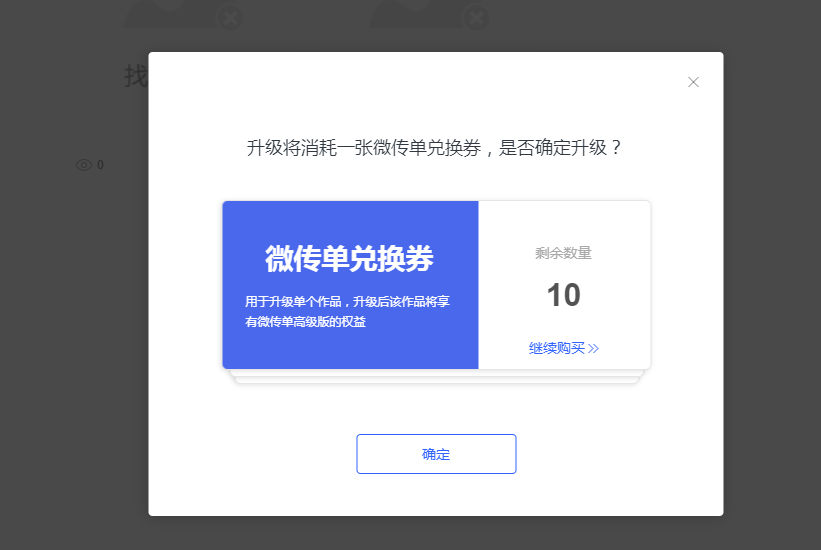
1. 作品分组
当微传单作品过多时,可通过设置分组来为作品做归类。
鼠标移动至作品卡片,点击【…】选择“移动至”。支持选择已有分组或添加新的分组。
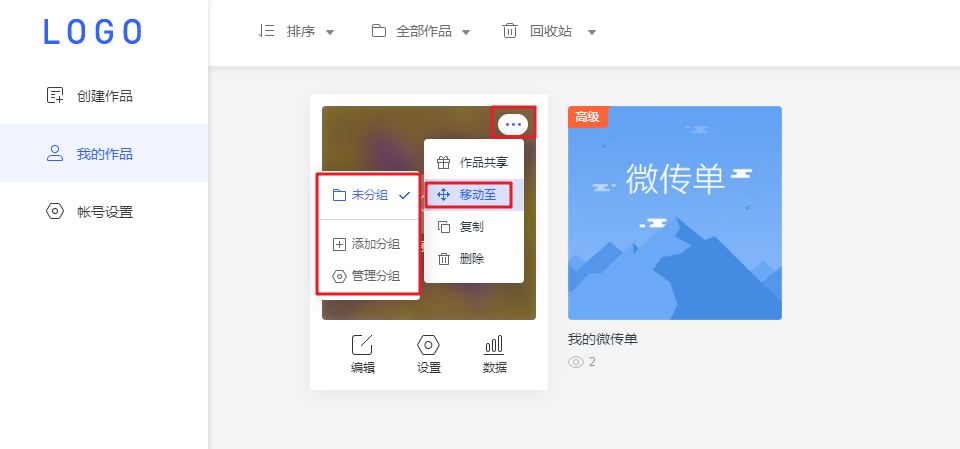
可在顶部【全部作品】中筛选分组进行查看。
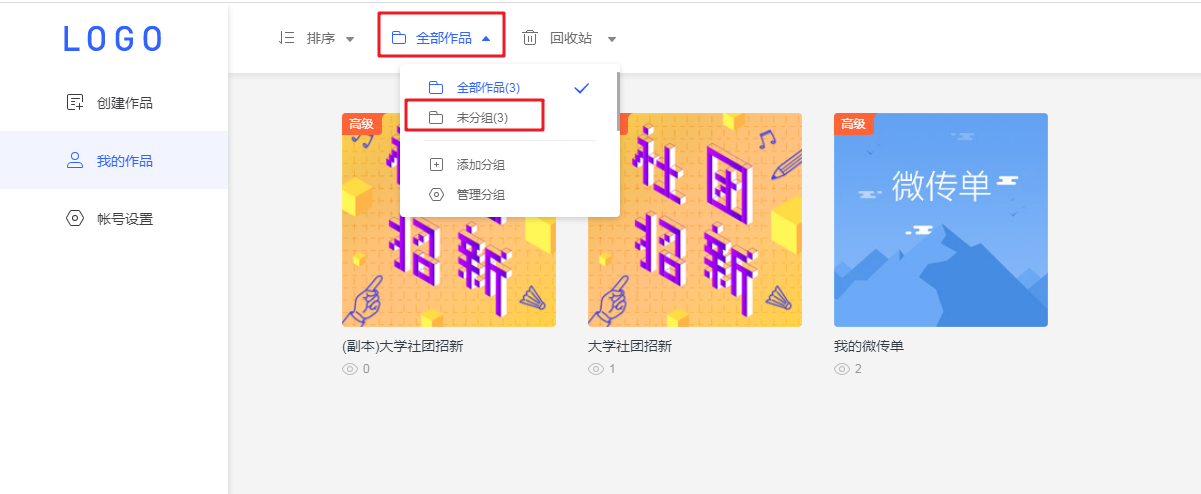
2. 作品共享
支持把当前的作品复制给其他人编辑 。如开启【允许复制】功能,则获取链接的人可复制此作品。
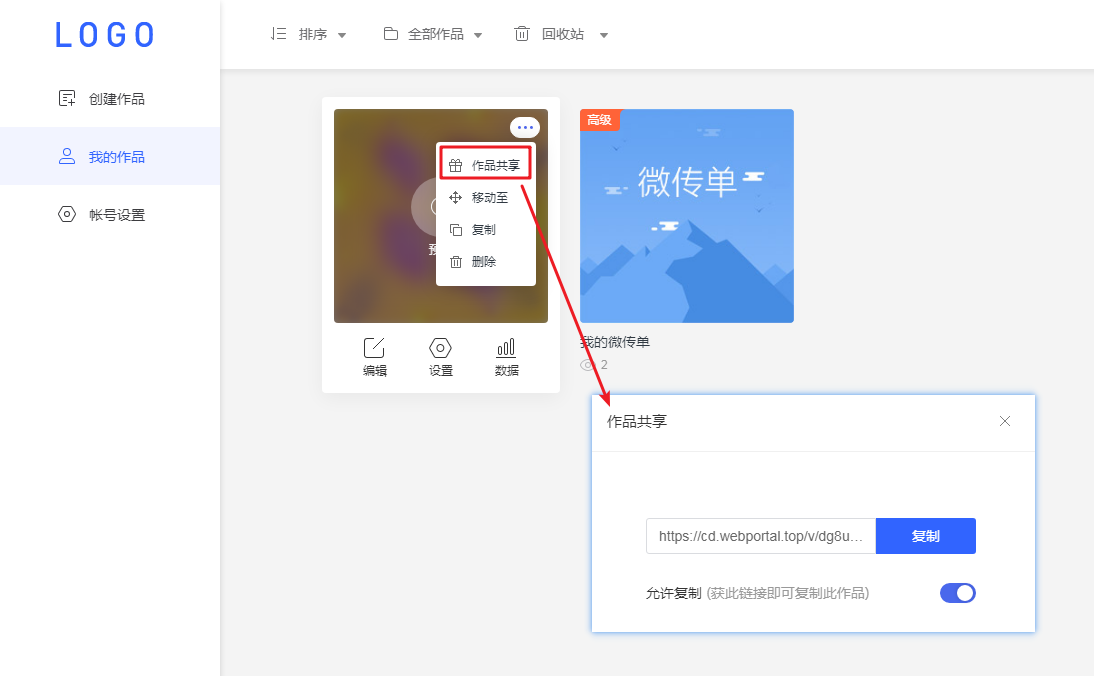
3. 复制
点击当前作品的复制按钮可复制一个一模一样的作品。对作品进行简单的修改可快速生成一个新的作品。
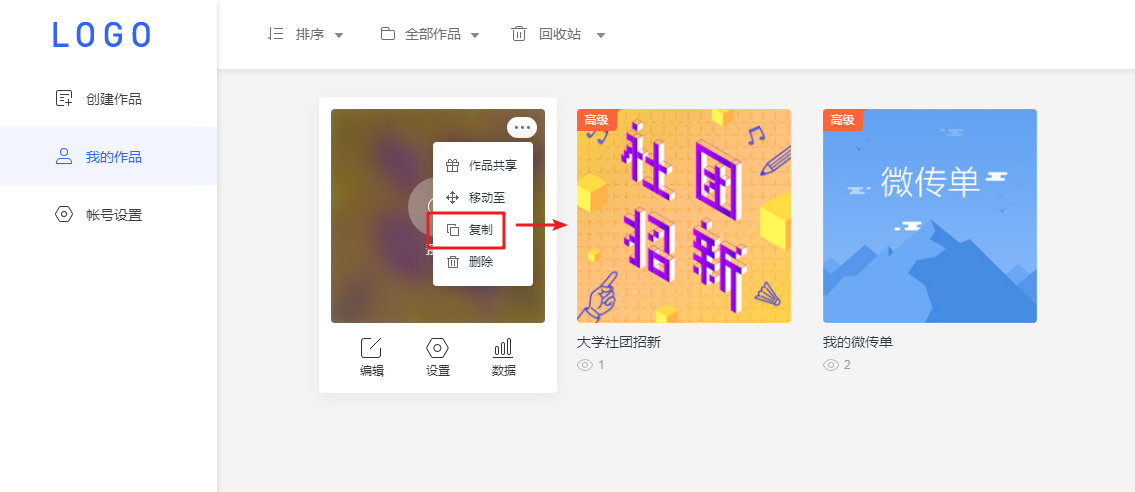
4. 删除
选择不需要的作品,点击删除按钮即可删除该作品。
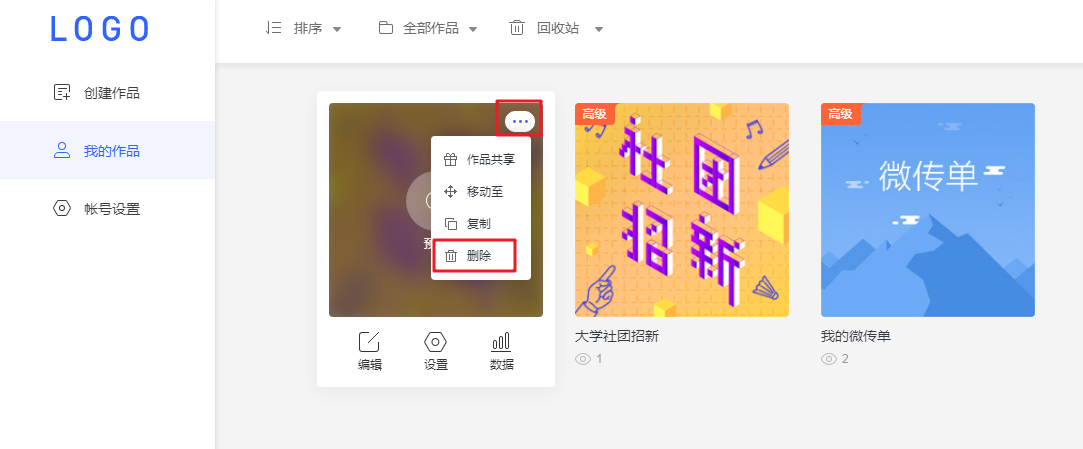
5. 回收站
删除的微传单作品在删除7天内可在回收站进行恢复。如超过7天则会彻底删除。
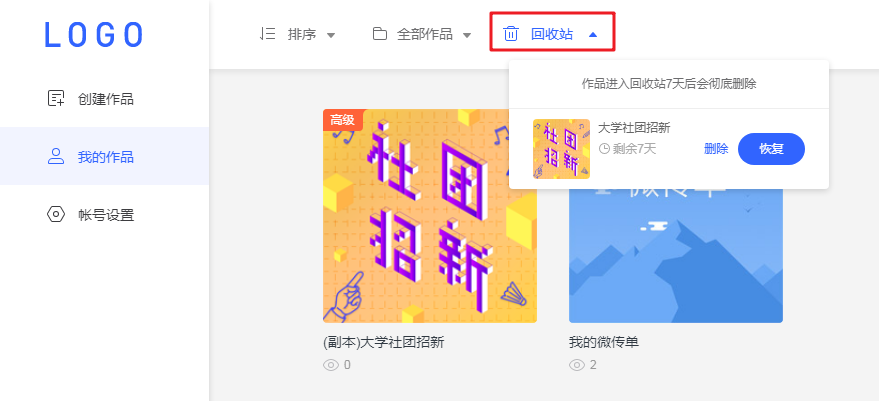
6. 排序
支持根据修改时间/创建时间进行作品排序。
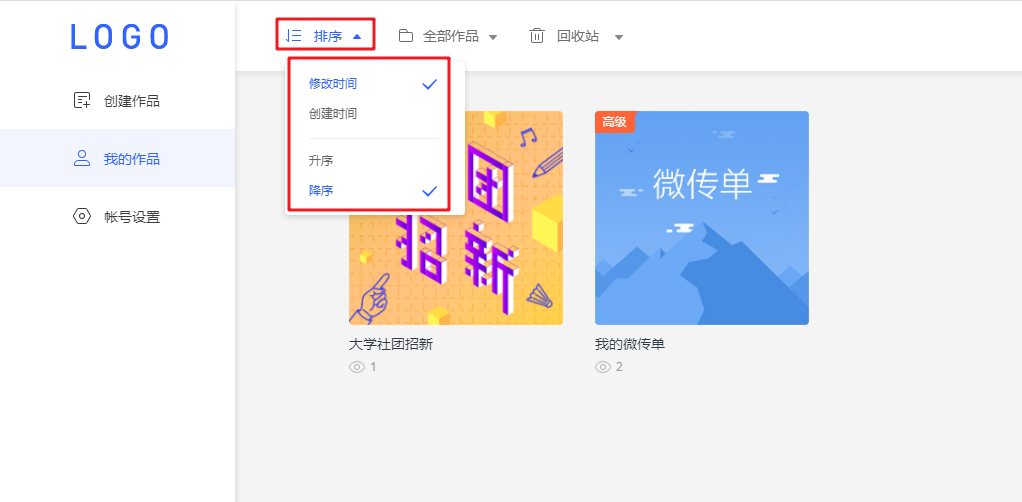
可为微传单设置翻页动画样式,让微传单更加具有趣味性。
二、功能说明
【版本】无版本限制
三、设置教程
1. 设置入口
在微传单管理后台点击【我的作品】,找到要设置翻页动画的作品,鼠标移到需要设置的作品卡片,点击“设置”按钮进入设置面板。
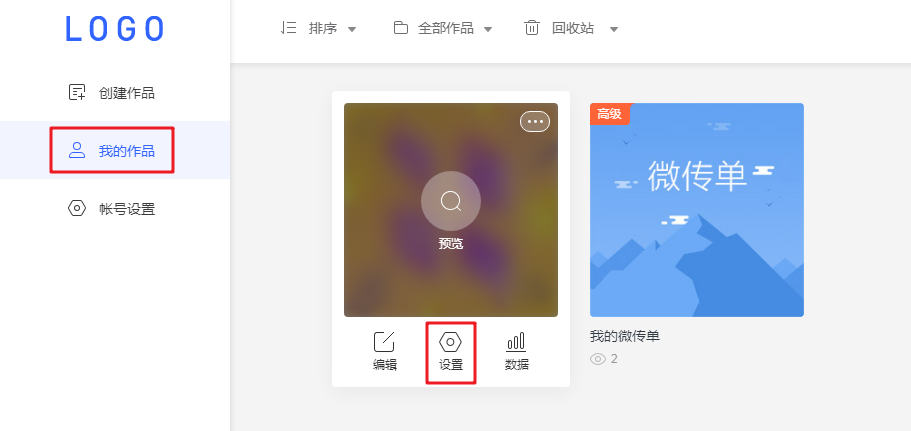
2. 设置
在上图框内所示区域可以选择翻页动画样式,还可以调整翻页方向。
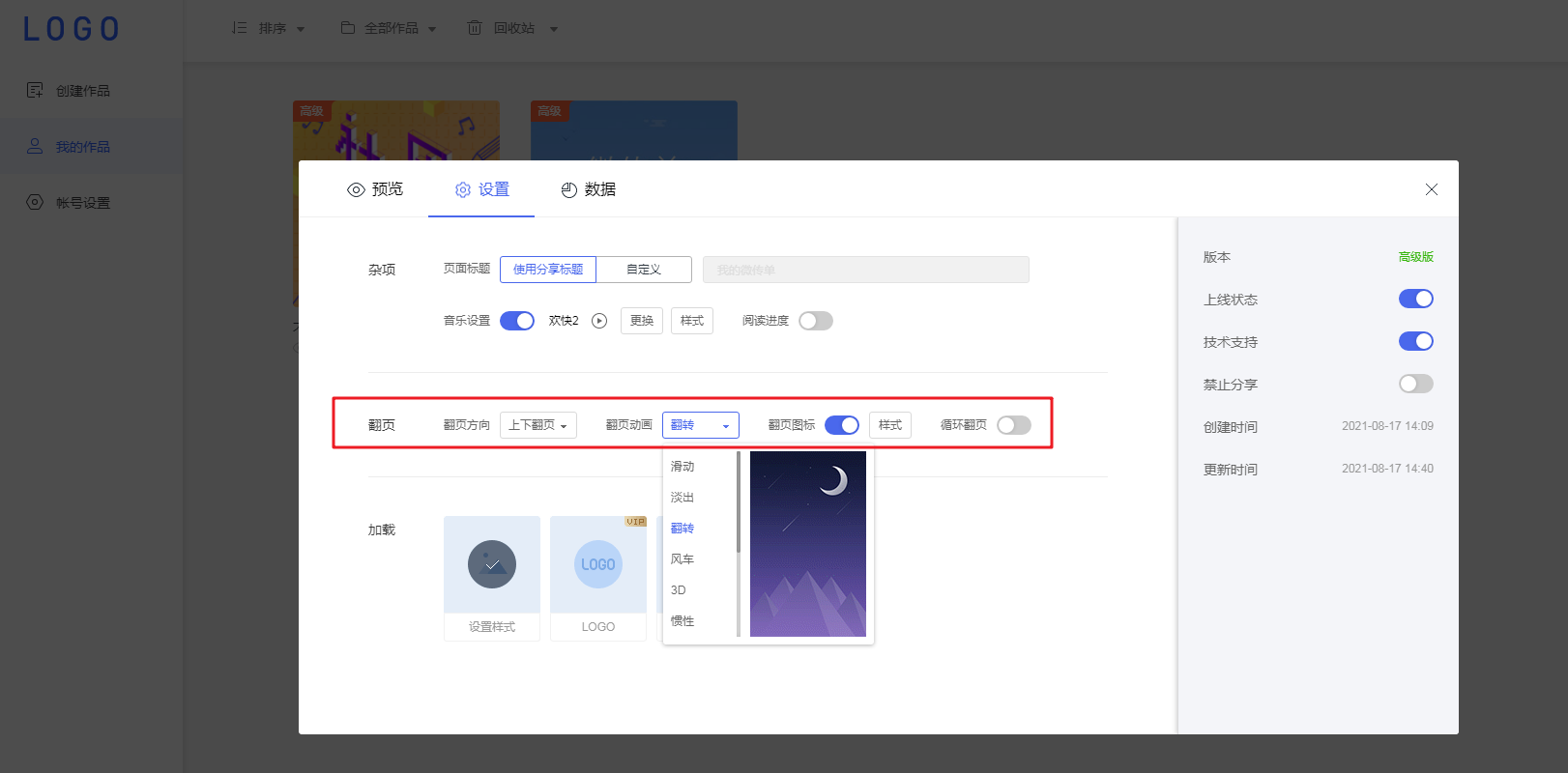
一、功能效果
一个好的背景音乐都会影响着浏览者的操作行为(如消费行为)。
二、功能说明
【版本】无版本限制
三、设置教程
1. 背景音乐设置入口
有两个地方可以设置背景音乐。
入口一:在微传单管理后台点击【我的作品】,找到要设置背景音乐的作品,点击作品卡片的“设置”按钮。
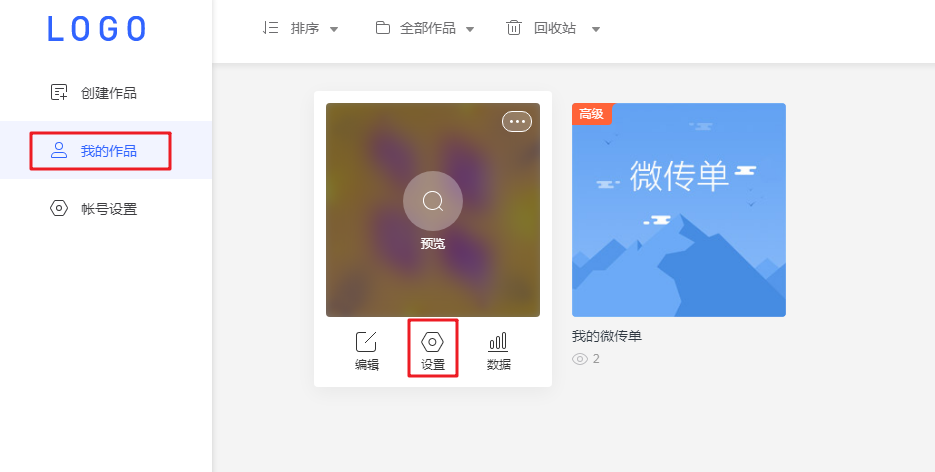
入口二:在微传单设计页面顶部导航点击“音乐”按钮,也可以快捷设置背景音乐。
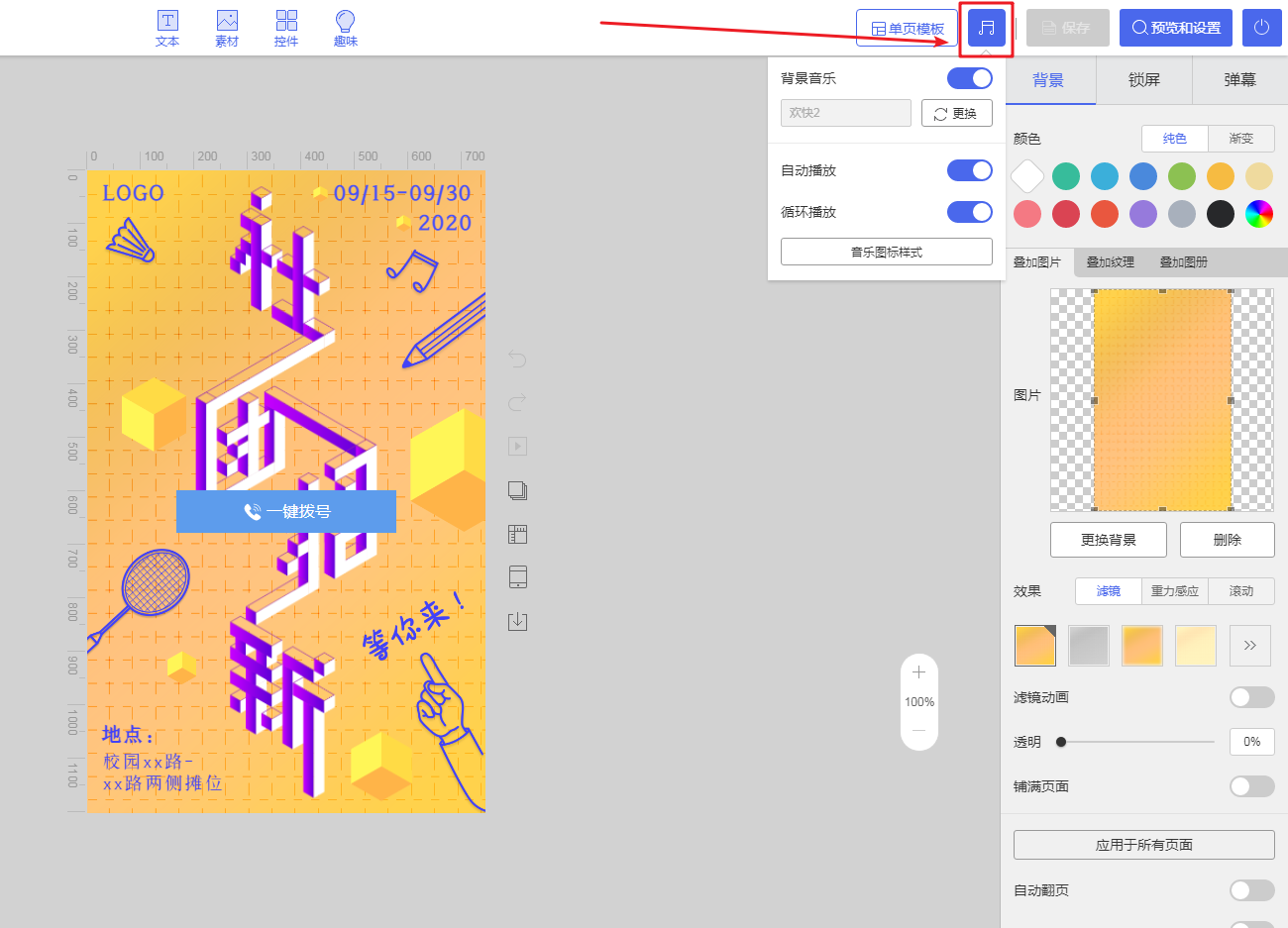
2. 背景音乐设置
在下图的黑框区域中,可以开启/关闭、更换背景音乐,或调整背景音乐图标的样式。
点击“样式”按钮可以调整音乐图标样式。
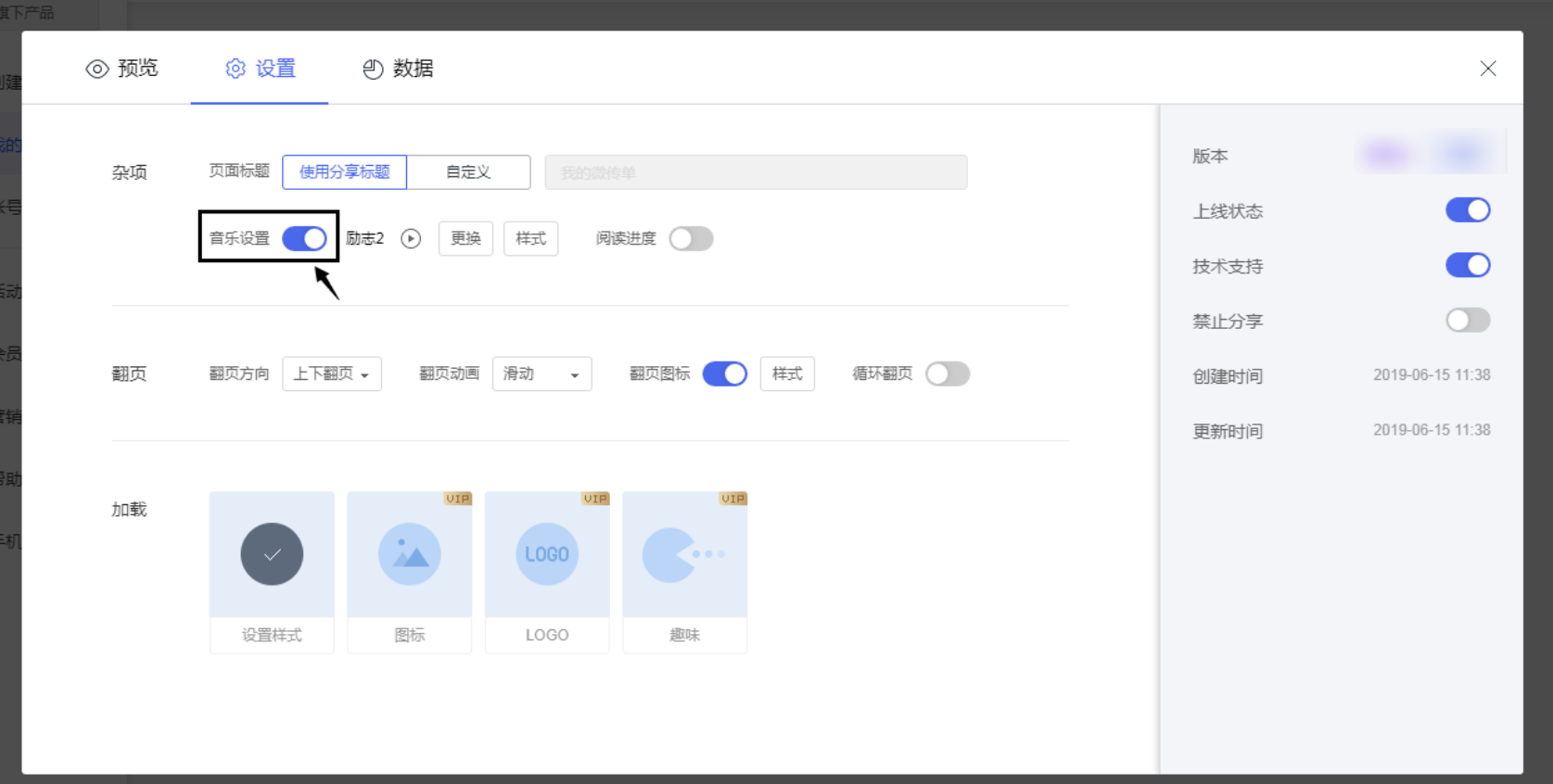
支持更换音乐的颜色,或自己上传一个图片作为自定义图标;此外,在这里也可以设置音乐是否自动播放和循环播放。
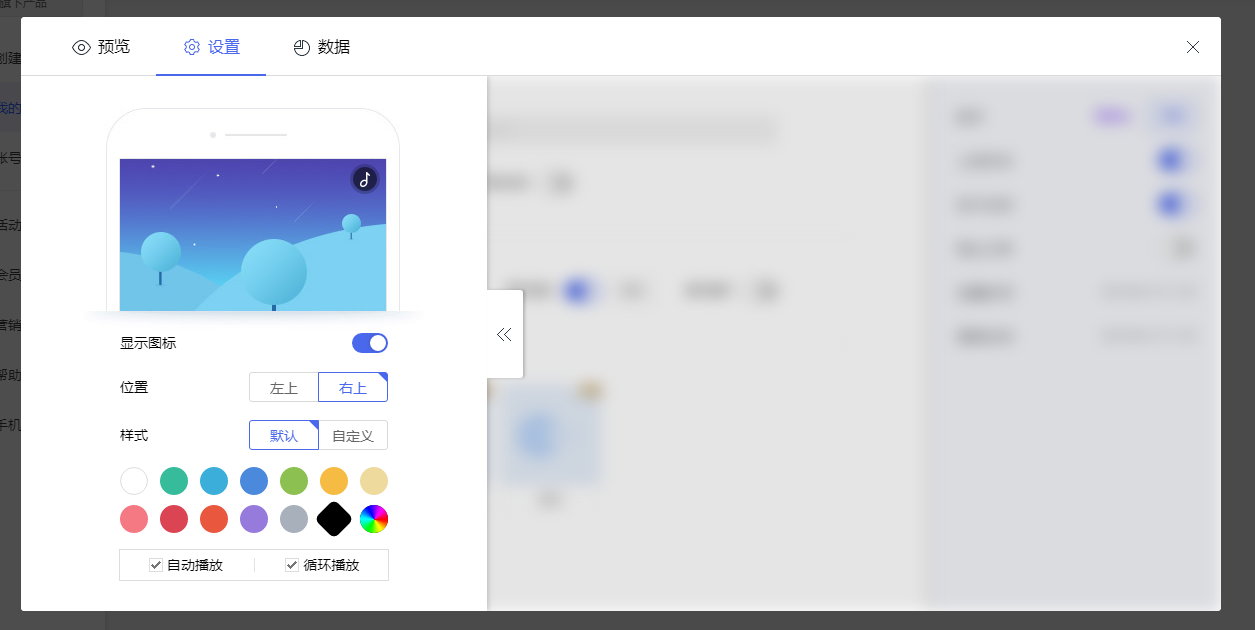
一、功能效果
自定义设置微信分享样式,分享微传单到微信时,会显示自定义设置的图片、标题、描述等信息。
二、功能说明
【版本】无版本限制
三、设置教程
1. 设置入口
入口一:在微传单设计页面顶部导航点击【预览和设置】。
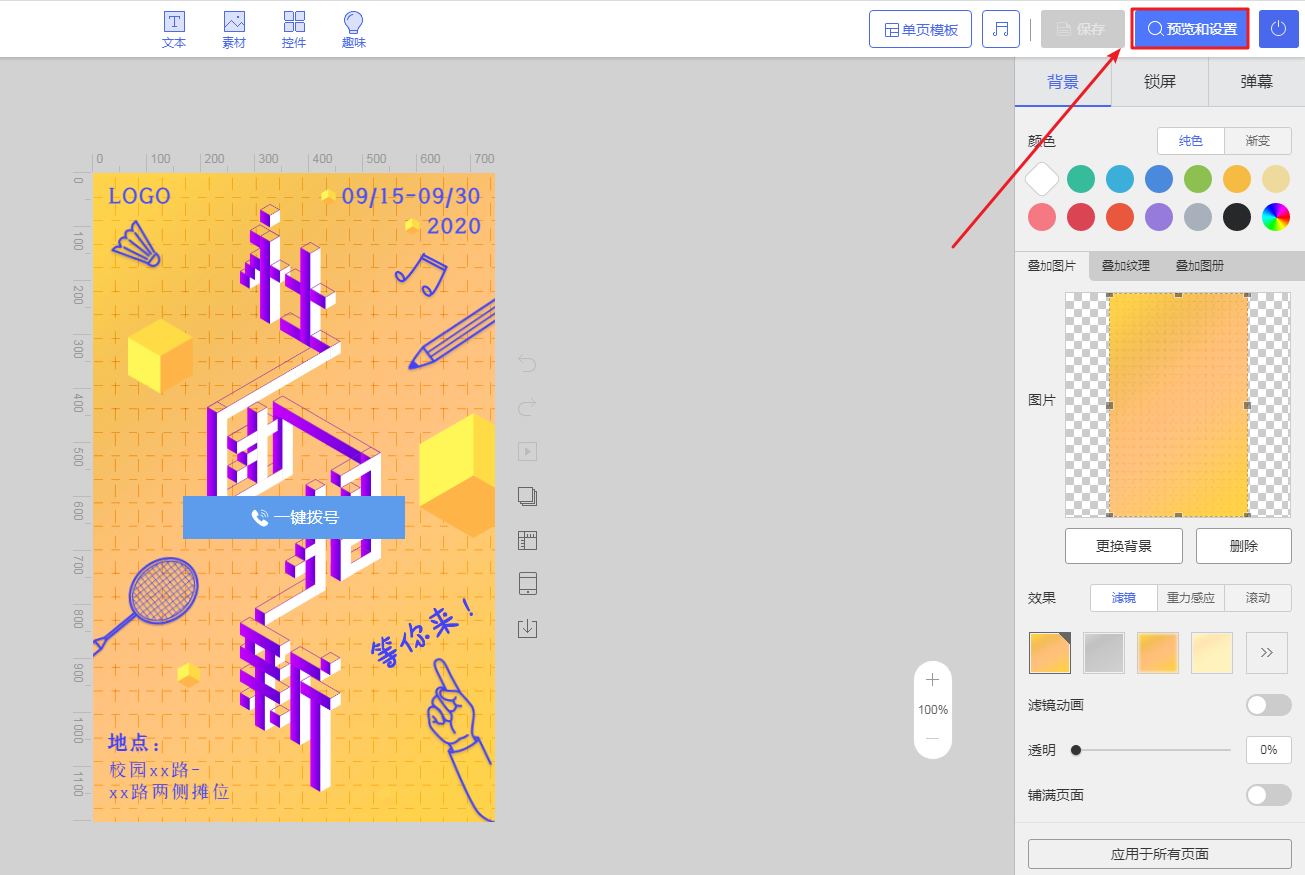
入口二:在微传单管理后台点击【我的作品】,找到要设置分享样式的微传单,点击【预览】按钮。
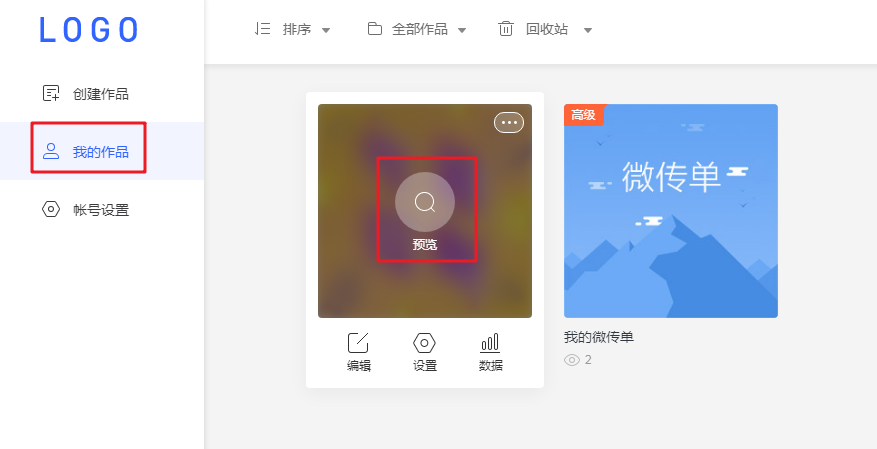
2. 分享样式设置
在预览弹窗的右侧可以设置微信分享时的样式,可以定义分享图标、标题、描述。

在分享样式中适当插入分享人头像、分享人昵称、访问次数,可以有更好的传播效果哦。
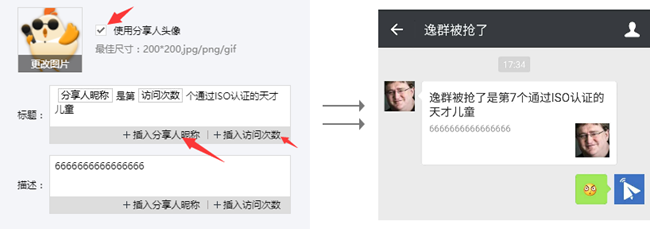
3. 分享效果